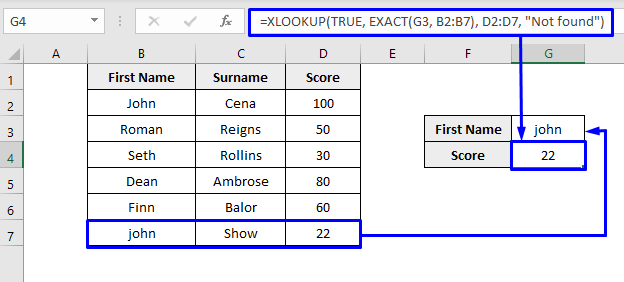સામગ્રીઓનું કોષ્ટક
VLOOKUP ફંક્શન એ Microsoft Excel ના સૌથી શક્તિશાળી, લવચીક અને મૂલ્યોને શોધવા અને પુનઃપ્રાપ્ત કરવા માટે અત્યંત ઉપયોગી કાર્યોમાંનું એક છે - કાં તો બરાબર મેળ ખાતા મૂલ્યો અથવા નજીકના મેળ ખાતા મૂલ્યો - અનુરૂપ મૂલ્ય શોધીને. પરંતુ VLOOKUP કાર્ય માટેની મર્યાદા એ છે કે, તે કેસ-સંવેદનશીલ લુકઅપ કરે છે. તે અપર-કેસ અને લોઅર-કેસ અક્ષરો વચ્ચે તફાવત કરી શકતું નથી. આ લેખ તમને એક્સેલમાં VLOOKUP કેસ સેન્સિટિવ કેવી રીતે બનાવવો તે બતાવશે.
પ્રેક્ટિસ ટેમ્પલેટ ડાઉનલોડ કરો
તમે અહીંથી ફ્રી પ્રેક્ટિસ એક્સેલ ટેમ્પલેટ ડાઉનલોડ કરી શકો છો. અહીં અને તમારી જાતે પ્રેક્ટિસ કરો.
VLOOKUP Case Sensitive.xlsx
Excel માં VLOOKUP
VLOOKUP નો અર્થ ' વર્ટિકલ લુકઅપ ' છે. તે એક ફંક્શન છે જે એક જ હરોળમાં અલગ કૉલમમાંથી મૂલ્ય પરત કરવા માટે, કૉલમમાં ચોક્કસ મૂલ્ય માટે એક્સેલ શોધ કરે છે.
સામાન્ય સૂત્ર:
=VLOOKUP(lookup_value, table_array, col_index_num, [range_lookup]) અહીં,
| દલીલો | વ્યાખ્યા |
|---|---|
| lookup_value | તમે જે મૂલ્યને મેચ કરવાનો પ્રયાસ કરી રહ્યાં છો તે |
| ટેબલ_એરે | ડેટા રેંજ કે જે તમે તમારું મૂલ્ય શોધવા માંગો છો |
| col_index_num | lookup_value ની અનુરૂપ કૉલમ |
| રેન્જ_લુકઅપ | આ બુલિયન મૂલ્ય છે: TRUE અથવા FALSE. FALSE (અથવા 0) નો અર્થ ચોક્કસ મેળ અને TRUE (અથવા 1) નો અર્થ અંદાજિત મેળ.એક્સેલમાં XLOOKUP ફંક્શન કરીને VLOOKUP . સામાન્ય ફોર્મ્યુલા: =XLOOKUP(TRUE,EXACT(lookup_value, lookup_array), return_array, “Not Found”) XLOOKUP ફોર્મ્યુલાનો અમલ કરીને કેસ સંવેદનશીલ VLOOKUP મેળવવાનાં પગલાં નીચે આપેલ છે, પગલાં: <3
=XLOOKUP(TRUE, EXACT(G3, B2:B7), D2:D7, "Not found") હવે ઉપરના ચિત્રને જુઓ, જ્યાં તમે જોઈ શકો છો કે જ્હોન શોનો સ્કોર છે, નહીં જ્હોન સીનાનો સ્કોર. ફોર્મ્યુલા બ્રેકડાઉન: આપણે જોન શોનો સ્કોર કેવી રીતે શોધી કાઢ્યો તે સમજવા માટે ફોર્મ્યુલાને તોડીએ.
આઉટપુટ: {FALSE;FALSE;FALSE;FALSE;FALSE;TRUE}
સ્પષ્ટીકરણ: પછી XLOOKUP આપેલ એરે શોધે છે (અમારા કિસ્સામાં, એરે B2:B7 હતો ) TRUE મૂલ્ય માટે અને રીટર્ન એરેમાંથી મેચ પરત કરે છે ( D2:D7 ). આઉટપુટ: 22 તેથી, જ્હોન શોનો સ્કોર 22 છે. યાદ રાખો કે , જો લુકઅપ કોલમમાં એકથી વધુ સમાન મૂલ્યો હોય (લેટર કેસ સહિત ), ફોર્મ્યુલા પ્રથમ મળેલ મેચ પરત કરશે. નોંધ: આ XLOOKUP ફોર્મ્યુલા માત્ર Excel 365 માં કામ કરશે. મુખ્ય મુદ્દાઓ તમારે ધ્યાનમાં રાખવા જોઈએ
નિષ્કર્ષઆ લેખમાં વિગતવાર વર્ણન કરવામાં આવ્યું છે. એક્સેલમાં ફંક્શનના સંયોજનને અમલમાં મૂકીને VLOOKUP કેસ સેન્સિટિવ કેવી રીતે બનાવવું. હું આશા રાખું છું કે આ લેખ તમારા માટે ખૂબ જ ફાયદાકારક રહ્યો છે. જો તમને વિષય સંબંધિત કોઈ પ્રશ્નો હોય તો નિઃસંકોચ પૂછો. |
4 એક્સેલમાં VLOOKUP કેસને સંવેદનશીલ બનાવવાની ગતિશીલ પદ્ધતિઓ
વિદ્યાર્થીઓના નીચેના ડેટાસેટને ધ્યાનમાં લો. તે ડેટાસેટમાં, એવા બે વિદ્યાર્થીઓ છે કે જેમનું નામ સરખું છે પરંતુ અલગ અટક છે અને તેઓએ અલગ સ્કોર મેળવ્યો છે.
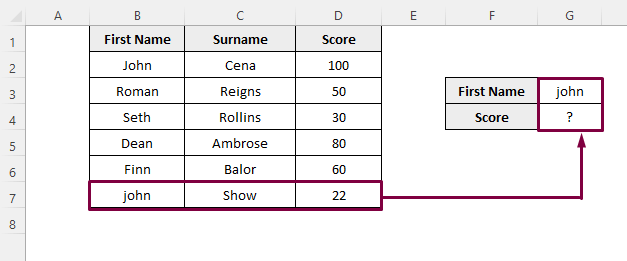
અમે જ્હોન શોના સ્કોર માટે લુકઅપ કરવા માંગીએ છીએ. તેથી, ચાલો પરિણામ મેળવવા માટે સામાન્ય VLOOKUP ફોર્મ્યુલા લાગુ કરીએ.
=VLOOKUP(G3,B2:D7,3,0) 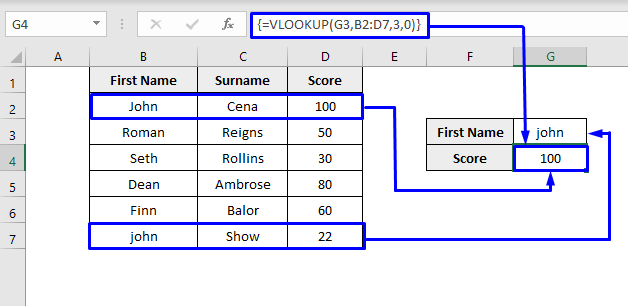
પરંતુ જેમ તમે ઉપરના ચિત્રમાં જોઈ શકો છો, તે અમને જ્હોન શોના સ્કોરના બદલે જ્હોન સીનાના સ્કોરનું પરિણામ આપે છે. તે એટલા માટે છે કારણ કે VLOOKUP એરેમાં લુકઅપ મૂલ્ય માટે શોધ કરે છે અને તેને મળેલી પ્રથમ કિંમત પરત કરે છે; તે અક્ષરોની કેસ સંવેદનશીલતાને હેન્ડલ કરતું નથી.
તેથી, કેસ-સંવેદનશીલ VLOOKUP મેળવવા માટે, તમારે ફંક્શનને અલગ રીતે ચલાવવાની જરૂર છે. અને તે મેળવવા માટે, અમારે તે સેલમાં જ્હોન શોનો સ્કોર મેળવવા માટે થોડું મુશ્કેલ બનવું પડશે. અમે VLOOKUP કરવા માટે વિવિધ કાર્યોને એકસાથે અમલમાં મૂકીને તે કરી શકીએ છીએ.
આગામી વિભાગોમાં, અમે INDEX ફંક્શન અને <1 ના સંયોજનમાંથી પસાર થઈશું>મેચ ફંક્શન , VLOOKUP અને CHOOSE ફંક્શન , SUMPRODUCT ફંક્શન અને XLOOKUP ફંક્શન નું સંયોજન એક્સેલમાં કેસ સેન્સિટિવ VLOOKUP બનાવવા માટે.
1. એક્સેલમાં કેસ સેન્સિટિવ VLOOKUP વિકસાવવા માટે INDEX, MATCH ફંક્શનનો ઉપયોગ કરીને
આપણે મેળવોકેસ-સંવેદનશીલ VLOOKUP INDEX અને MATCH ફંક્શનને એકસાથે જોડીને.
INDEX<2 ના સંયોજનનું સામાન્ય સૂત્ર> અને MATCH ફંક્શન છે,
=INDEX(data,MATCH(TRUE,EXACT(value,lookup_column),0),column_number) કેસ સેન્સિટિવ VLOOKUP ને અમલમાં મૂકવાનાં પગલાં>INDEX અને MATCH ફંક્શન એકસાથે નીચે આપેલ છે,
પગલાઓ:
- તમે જે સેલ કરવા માંગો છો તેના પર ક્લિક કરો તમારું પરિણામ મૂલ્ય છે (અમારા કિસ્સામાં, સેલ G4 હતો).
- અને નીચેનું સૂત્ર લખો,
=INDEX(D2:D7,MATCH(TRUE,EXACT(G3,B2:B7),0)) 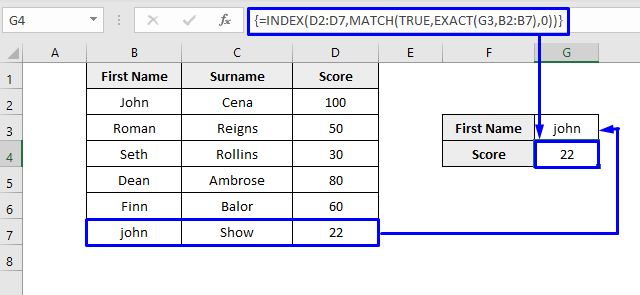
હવે ઉપરનું ચિત્ર જુઓ, જ્યાં તમે જોઈ શકો છો કે જોન શોનો સ્કોર છે, જોન સીનાનો સ્કોર નથી.
ફોર્મ્યુલા બ્રેકડાઉન:
આપણે જોહ્ન શોનો સ્કોર કેવી રીતે શોધી કાઢ્યો તે સમજવા માટે ફોર્મ્યુલાને તોડી નાખીએ.
- એક્સએક્ટ(G3,B2:B7) -> એક્સેલમાં એક્સએક્ટ ફંક્શન જો બે સ્ટ્રિંગ બરાબર એકસરખા હોય તો TRUE અને જો બે સ્ટ્રિંગ મેળ ન ખાતી હોય તો FALSE આપે છે. અહીં, અમે બીજી દલીલ તરીકે એક્સએક્ટ ફંક્શનને એરે આપીએ છીએ અને તેને સેલ G3 (જ્યાં આપણે આપણું લુકઅપ વેલ્યુ સ્ટોર કરીએ છીએ, જ્હોન) ત્યાં છે કે નહીં તે શોધવા માટે કહીએ છીએ. . જેમ આપણે ઇનપુટ તરીકે એરે આપ્યો છે, આપણને આઉટપુટમાં TRUE અથવા FALSE ની એરે મળશે. અને આઉટપુટ એક્સેલની મેમરીમાં સંગ્રહિત થાય છે, રેન્જમાં નહીં
આઉટપુટ: {FALSE;FALSE;FALSE;FALSE;FALSE;TRUE}
આ દરેકમાં G3 ની કિંમતની તુલના કરવાનું આઉટપુટ છેલુકઅપ એરેમાં સેલ. જેમ કે અમને TRUE મળ્યું છે, તેથી તેનો અર્થ એ છે કે લુકઅપ મૂલ્યનો ચોક્કસ મેળ છે. હવે આપણે એરેમાં તે TRUE મૂલ્યની સ્થિતિ (પંક્તિ નંબર) શોધવાની જરૂર છે.
બચાવ માટે મેચ કાર્ય!
- મેચ(TRUE,Exact(G3,B2:B7),0) -> બની મેચ({FALSE;FALSE;FALSE;FALSE;FALSE;TRUE})
સમજીકરણ: MATCH ફંક્શન પરત કરે છે પ્રથમ મેળ ખાતા મૂલ્યની સ્થિતિ. આ ઉદાહરણમાં, અમે ચોક્કસ મેચ મેળવવા માગતા હતા તેથી અમે ત્રીજી દલીલને 0 (TRUE) તરીકે સેટ કરીએ છીએ.
આઉટપુટ: 6
- INDEX(D2:D7,MATCH(TRUE,EXACT(G3,B2:B7),0)) -> INDEX(D2:D7,6)
સમજીકરણ: INDEX ફંક્શન બે દલીલો લે છે અને તેમાં ચોક્કસ મૂલ્ય પરત કરે છે એક-પરિમાણીય શ્રેણી. જેમ આપણે પહેલાથી જ પંક્તિ નંબર (6) ની સ્થિતિ જાણીએ છીએ જે આપણું ઇચ્છિત મૂલ્ય ધરાવે છે, અમે તે સ્થાનની કિંમત કાઢવા માટે INDEX નો ઉપયોગ કરીશું.
આઉટપુટ: 22
તેથી, જોન શોનો સ્કોર 22 છે.
2. VLOOKUP અને amp; એક્સેલમાં કેસ સેન્સિટિવ VLOOKUP કરવા માટે ફંક્શન પસંદ કરો
કેસ બનાવવા માટે અમે VLOOKUP અને CHOOSE ફંક્શનના સંયોજનમાં બે રીતે અમલ કરી શકીએ છીએ. -સંવેદનશીલ VLOOKUP Excel માં.
2.1 સહાયક કૉલમ વડે VLOOKUP કેસને સંવેદનશીલ બનાવવું
એક અનન્ય લુકઅપ મેળવવા માટે નવી કૉલમ દાખલ કરીનેલુકઅપ એરેમાં દરેક આઇટમ માટે મૂલ્ય એ કામ પૂર્ણ કરવાની બીજી અસરકારક રીત છે. આ વિવિધ અક્ષરોના કેસોવાળા નામો વચ્ચે તફાવત કરવામાં મદદ કરે છે. અને અમે તે નવી દાખલ કરેલી કૉલમને હેલ્પર કૉલમ તરીકે નામ આપવા જઈ રહ્યા છીએ.
હેલ્પર કૉલમ સાથે કેસ સેન્સિટિવ VLOOKUP મેળવવાના પગલાં નીચે આપેલા છે,
પગલાઓ:
- તમે જ્યાંથી ડેટા મેળવવા માંગો છો તે કૉલમની ડાબી બાજુએ એક સહાયક કૉલમ દાખલ કરો.
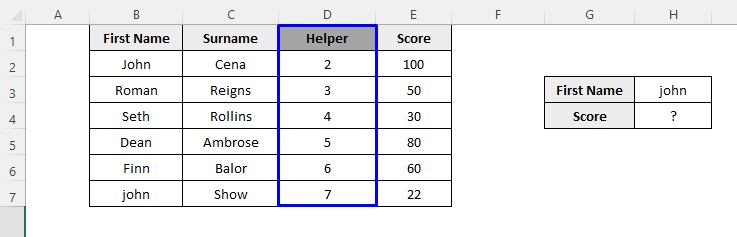
- હેલ્પર કોલમમાં, ફોર્મ્યુલા =ROW() દાખલ કરો. તે દરેક સેલમાં પંક્તિ નંબર દાખલ કરશે.
- તમે તમારું પરિણામ મૂલ્ય મેળવવા માંગતા હો તે સેલ પર ક્લિક કરો (અમારા કિસ્સામાં, સેલ H4 હતો).
- અને નીચેનું સૂત્ર લખો,
=VLOOKUP(MAX(EXACT(H3,$B$2:$B$7)*(ROW($B$2:$B$7))),$D$2:$E$7,2,0) 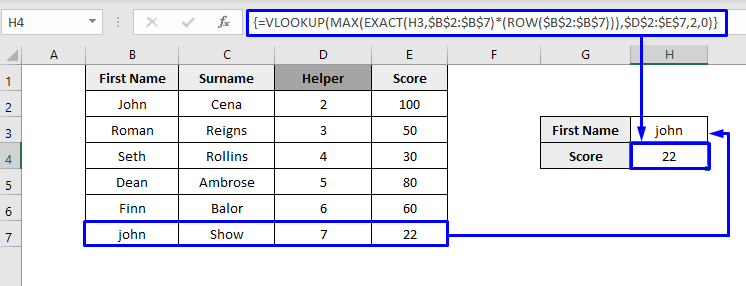
હવે ઉપરનું ચિત્ર જુઓ, જ્યાં તમે તે જોઈ શકો છો. જ્હોન શોનો સ્કોર ત્યાં છે, જોન સીનાનો સ્કોર નથી.
ફોર્મ્યુલા બ્રેકડાઉન:
જોન શોનો સ્કોર અમને કેવી રીતે મળ્યો તે સમજવા માટે ચાલો ફોર્મ્યુલાને તોડીએ .
- ચોક્કસ(H3,$B$2:$B$7) -> અગાઉની ચર્ચાની જેમ, ચોક્કસ TRUE અને FALSE મૂલ્યોની એરે આપે છે, જ્યાં TRUE કેસ-સંવેદનશીલ મેચ અને FALSE રજૂ કરે છે. મેળ ન ખાતા મૂલ્યોનું પ્રતિનિધિત્વ કરે છે. તેથી, અમારા કિસ્સામાં, તે નીચેની એરે આપશે,
આઉટપુટ: {FALSE;FALSE;FALSE;FALSE;FALSE;TRUE}
- ચોક્કસ(H3,$B$2:$B$7)*(ROW($B$2:$B$7) -> બને છે { FALSE;FALSE;FALSE;FALSE;FALSE;TRUE} * {John,Roman,Seth,Dean,Finn,john}
<1 સમજૂતી: તે TRUE/FALSE ની એરે અને B2:B7 ની પંક્તિ સંખ્યા વચ્ચેના ગુણાકારને રજૂ કરે છે. જ્યારે પણ ત્યાં TRUE હોય, ત્યારે તે પંક્તિ નંબરને બહાર કાઢે છે. નહિંતર, તે FALSE છે.
આઉટપુટ: {0;0;0;0;0;7}
- MAX(ચોક્કસ(H3,$B$2:$B$7)*(ROW($B$2:$B$7))) -> MAX( 0;0;0;0;0;7)
સમજીકરણ: તે મહત્તમ મૂલ્ય પરત કરશે સંખ્યાઓની એરેમાંથી.
આઉટપુટ: 7 (જે પંક્તિ નંબર પણ છે જ્યાં ચોક્કસ મેળ હોય છે).
- VLOOKUP( MAX(ચોક્કસ(H3,$B$2:$B$7)*(ROW($B$2:$B$7))),$D$2:$E$7,2,0) -> બની જાય છે VLOOKUP(7,$D$2:$E$7,2,0)
સમજીકરણ: તે ફક્ત એરેમાંથી લુકઅપ મૂલ્યને બહાર કાઢી શકે છે (D2:D7) અને આપણે ચોક્કસ મેચ શોધવા માંગીએ છીએ તેથી દલીલ સેટ કરો 0 (TRUE).
આઉટપુટ: 22
તેથી, જ્હોન શોનો સ્કોર 22 છે.
નોંધ: તમે ડેટાસેટમાં ગમે ત્યાં હેલ્પર કોલમ દાખલ કરી શકો છો. ફક્ત તેને કૉલમની ડાબી બાજુએ દાખલ કરવાની ખાતરી કરો જ્યાંથી તમે ડેટા મેળવવા માંગો છો. તમારે તે મુજબ VLOOKUP ફંક્શનમાં કૉલમ નંબરને સમાયોજિત કરવાની જરૂર છે.
2.2 VLOOKUP કેસને વર્ચ્યુઅલ હેલ્પર ડેટા વડે સંવેદનશીલ બનાવવો
નો વિચાર વર્ચ્યુઅલ હેલ્પર ડેટાનો ઉપયોગ લગભગ હેલ્પર કોલમના નિવેશ જેવો જ છે,પરંતુ અહીં ટ્વિસ્ટ એ છે કે વર્કશીટમાં વાસ્તવિક કૉલમ મૂકવાને બદલે, ફોર્મ્યુલા પોતે કૉલમ તરીકે કામ કરે છે.
કેસ સેન્સિટિવ VLOOKUP વર્ચ્યુઅલ હેલ્પર ડેટા સાથે મેળવવાના પગલાં નીચે આપેલા છે. ,
પગલાઓ:
- તમે તમારું પરિણામ મૂલ્ય મેળવવા માંગતા હો તે સેલ પર ક્લિક કરો (અમારા કિસ્સામાં, સેલ I4<2 હતો>).
- અને નીચેનું સૂત્ર લખો,
=VLOOKUP(MAX(EXACT(I3,$D$2:$D$7)*(ROW($D$2:$D$7))),CHOOSE({1,2},ROW($D$2:$D$7),$F$2:$F$7),2,0 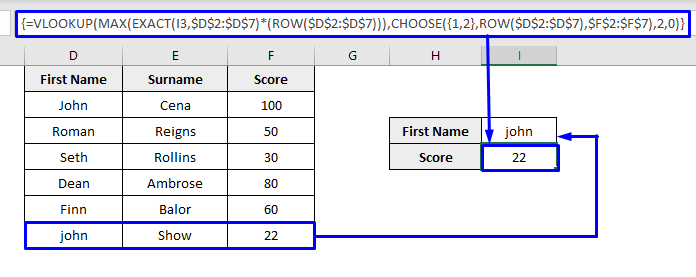
હવે જુઓ ઉપરનું ચિત્ર જ્યાં તમે જોઈ શકો છો કે જ્હોન શોનો સ્કોર છે, જોન સીનાનો સ્કોર નથી.
સંપૂર્ણ સૂત્રનો નીચેનો ભાગ અહીં સહાયક ડેટા ,<3 તરીકે કામ કરે છે> =SUMPRODUCT(- -( EXACT(value,lookup_column)),result_column)
ફોર્મ્યુલા બ્રેકડાઉન:
જોન શોના સ્કોર શોધવામાં વર્ચ્યુઅલ હેલ્પર ડેટાએ કેવી રીતે મદદ કરી તે સમજવા માટે ચાલો ફોર્મ્યુલાને તોડીએ.
- પસંદ કરો({1,2},ROW($D$2:$D$7),$F$2:$F$7) -> જો તમે આ ફોર્મ્યુલાને પસંદ કરીને અને F9 દબાવીને સમજાવો છો, તો તે તમને પરિણામ આપશે,
આઉટપુટ: {2,100;3,50;4,30 ;5,80;6,60;7,22}
સમજીકરણ: તે એરેનું પ્રતિનિધિત્વ કરે છે જે આપણને આપેલ એરેમાંથી પંક્તિ નંબર અને તેની સાથે સંકળાયેલ મૂલ્ય બતાવે છે અલ્પવિરામ (,) વડે ભાગ્યા. અને દરેક અર્ધવિરામ (;) તેને અનુસરતા નવા પંક્તિ નંબરનું પ્રતિનિધિત્વ કરે છે. તેથી એવું લાગે છે કે, તેણે બે કૉલમ બનાવ્યાં જેમાં પંક્તિ નંબર અને કૉલમ જેમાં રિટર્ન લુકઅપ મૂલ્ય છે (એટલે કે અમારા કિસ્સામાં પંક્તિ નંબર અને સ્કોર કૉલમ).
- VLOOKUP(MAX(ચોક્કસ(I3,$D$2:$D$7)*(ROW($D$2:$D$7))), પસંદ કરો({1,2},ROW($D$2:$D$7), $F$2:$F$7),2,0 -> બને છે VLOOKUP(7,{2,100;3,50;4,30;5,80;6,60;7,22}, 2,0)
સમજીકરણ: જ્યારે તમે VLOOKUP ફંક્શન લાગુ કરો છો, ત્યારે તે ફક્ત પ્રથમ કૉલમમાંથી લુકઅપ મૂલ્ય શોધે છે બે વર્ચ્યુઅલ ડેટા કૉલમ અને અનુરૂપ મૂલ્ય પરત કરે છે (એટલે કે સ્કોર ). અહીં લુકઅપ મૂલ્ય એ MAX અને EXACT ફંક્શનનું સંયોજન છે જે આપણને આમાંથી મળ્યું છે. ઉપરોક્ત હેલ્પર કોલમ ચર્ચાની ગણતરી.
આઉટપુટ: 22
તેથી, જોન શોનો સ્કોર 22 છે.
3. એક્સેલમાં VLOOKUP કેસ સેન્સિટિવ બનાવવા માટે SUMPRODUCT ફંક્શનનો ઉપયોગ કરીને
એક્સેલમાં SUMPRODUCT ફંક્શનનો અમલ કરીને અમે કેસ સેન્સિટિવ VLOOKUP મેળવી શકીએ છીએ.
સામાન્ય ફોર્મ્યુલા:
=SUMPRODUCT(- -( EXACT(value,lookup_column)),result_column) કેસ સેન્સિટિવ VLOOKUP ને અમલમાં મૂકવાના પગલાં SUMPRODUCT ફંક્શન નીચે આપેલ છે,
સ્ટેપ્સ:
- કોષ પર ક્લિક કરો કે જે y તમે તમારું પરિણામ મૂલ્ય મેળવવા માંગો છો (અમારા કિસ્સામાં, સેલ G4 હતો).
- અને નીચેનું સૂત્ર લખો,
=SUMPRODUCT((EXACT(B2:B7,G3) * (D2:D7))) 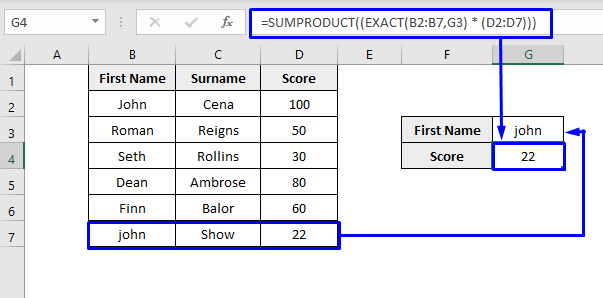
હવે, ઉપરનું ચિત્ર જુઓ જ્યાં તમે જોઈ શકો છો કે જોન શોનો સ્કોર છે, જોન સીનાનો સ્કોર નથી.
ફોર્મ્યુલા બ્રેકડાઉન:
જહોન શોની અમને કેવી રીતે ખબર પડી તે સમજવા માટે ચાલો ફોર્મ્યુલાને તોડીએસ્કોર.
- ચોક્કસ(B2:B7,G3) -> અગાઉની ચર્ચાની જેમ, ચોક્કસ TRUE અને FALSE મૂલ્યોની એરે આપે છે, જ્યાં TRUE કેસ-સંવેદનશીલ મેચ અને FALSE રજૂ કરે છે. મેળ ન ખાતા મૂલ્યોનું પ્રતિનિધિત્વ કરે છે. તેથી, અમારા કિસ્સામાં, તે નીચેનો એરે આપશે,
આઉટપુટ: {FALSE;FALSE;FALSE;FALSE;FALSE;TRUE}
- સમપ્રોડક્ટ((ચોક્કસ(B2:B7,G3) * (D2:D7))) -> બની સમપ્રોડક્ટ({FALSE;FALSE;FALSE;FALSE;FALSE;TRUE} * {100,50,30,80,60,22})
સમજીકરણ : SUMPRODUCT પછી અંતિમ એરે કાઢવા માટે દરેક એરેમાંના મૂલ્યોને એકસાથે ગુણાકાર કરે છે, {FALSE;FALSE;FALSE;FALSE;FALSE;22} . અને પછી સરવાળો કરો અને મૂલ્ય પરત કરો.
આઉટપુટ: 22
તેથી, જોન શોનો સ્કોર 22 છે.
આ સૂત્રનો જાદુ છે, FALSE મૂલ્યો વાસ્તવમાં અન્ય તમામ મૂલ્યોને રદ કરે છે. માત્ર તે જ મૂલ્યો ટકી રહે છે જે TRUE હતા.
તેથી ધ્યાનમાં રાખો કે, જો એરેમાં બહુવિધ મેચો હોય, તો SUMPRODUCT તે તમામ મેળ ખાતા મૂલ્યોનો સરવાળો આપશે. ઉપરાંત, SUMPRODUCT માત્ર આંકડાકીય મૂલ્યો સાથે કામ કરે છે, તે ટેક્સ્ટ સાથે કામ કરતું નથી. તેથી, જો તમે અનન્ય ટેક્સ્ટ મૂલ્ય મેળવવા માંગતા હો, તો ઉપરોક્ત પદ્ધતિઓનો ઉપયોગ કરો જેની અમે ચર્ચા કરી છે.
4. એક્સેલમાં કેસ સેન્સિટિવ VLOOKUP કરવા માટે કેસ સેન્સિટિવ XLOOKUP ફોર્મ્યુલા
અમે કેસ સંવેદનશીલ મેળવી શકીએ છીએ